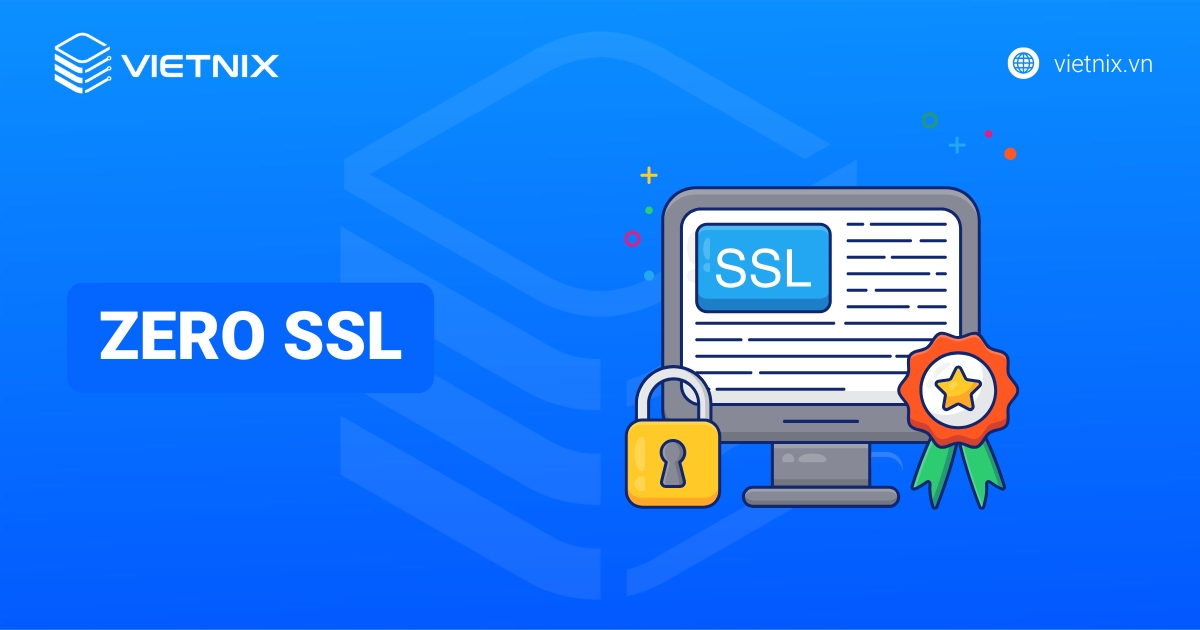SSL Cloudflare là gì? Cách cài đặt chi tiết và đơn giản

Đã kiểm duyệt nội dung
Đánh giá
SSL Cloudflare là giải pháp phổ biến giúp website nhanh chóng có HTTPS, tăng cường bảo mật và uy tín. Bài viết này mình sẽ giải thích chi tiết về SSL Cloudflare từ lợi ích, các chế độ, cách cài đặt, cấu hình đến cách xử lý lỗi thường gặp và tích hợp với WordPress. Đồng thời, bài viết cũng giới thiệu các giải pháp hạ tầng và bảo mật toàn diện từ Vietnix để củng cố an toàn cho máy chủ gốc.
Những điểm chính
- Khái niệm SSL Cloudflare: Hiểu được SSL Cloudflare là dịch vụ chứng chỉ bảo mật SSL/TLS do Cloudflare cung cấp, giúp mã hóa toàn bộ dữ liệu trao đổi giữa trình duyệt của người dùng và máy chủ.
- Tại sao cần sử dụng SSL Cloudflare cho website: Sử dụng SSL Cloudflare giúp tăng cường bảo mật, xây dựng uy tín với người dùng, cải thiện thứ hạng SEO, tối ưu hiệu suất và có thể kích hoạt nhanh chóng, miễn phí với Universal SSL.
- Các chế độ SSL của Cloudflare: Biết được Cloudflare cung cấp 3 chế độ SSL chính gồm Flexible, Full và Full (Strict).
- Hướng dẫn cài đặt và cấu hình SSL Cloudflare: Để cài đặt, bạn cần bật proxy cho các record DNS. Chế độ Flexible chỉ cần chọn trong trang quản trị. Để cấu hình chế độ Full/Full (Strict), bạn bắt buộc phải cài đặt một chứng chỉ SSL trên máy chủ gốc trước, sau đó mới chọn chế độ tương ứng trong Cloudflare.
- Xử lý các vấn đề thường gặp khi dùng SSL Cloudflare: Các lỗi phổ biến bao gồm lỗi mixed content và lỗi vòng lặp chuyển hướng.
- Hướng dẫn cài đặt SSL cho website WordPress: Sau khi cấu hình SSL trên Cloudflare, bạn cần cập nhật địa chỉ website trong phần Cài đặt của WordPress sang HTTPS. Tiếp theo, sử dụng plugin để tự động sửa lỗi mixed content và thiết lập chuyển hướng, sau đó kiểm tra lại toàn bộ trang.
- Giới thiệu Vietnix: Vietnix là nhà cung cấp chứng chỉ SSL uy tín tại Việt Nam, cung cấp đa dạng các loại từ DV, OV đến EV SSL.
- Giải đáp thắc mắc cho các câu hỏi thường gặp về SSL Cloudflare.

SSL Cloudflare là gì?
Cloudflare SSL là dịch vụ chứng chỉ bảo mật SSL/TLS được cung cấp bởi Cloudflare. Công nghệ SSL mã hóa toàn bộ dữ liệu trao đổi giữa trình duyệt của người dùng và máy chủ, giúp ngăn chặn nguy cơ bị đánh cắp, nghe lén hoặc chỉnh sửa thông tin khi truyền qua Internet. Khi triển khai Cloudflare SSL, website của bạn được bảo vệ an toàn bằng một lớp mã hóa đáng tin cậy, đồng thời xác thực danh tính máy chủ với người truy cập. Nhờ đó, người dùng hoàn toàn yên tâm khi truy cập các website được bảo vệ bởi Cloudflare SSL, góp phần nâng cao uy tín và hình ảnh của website trên môi trường số.
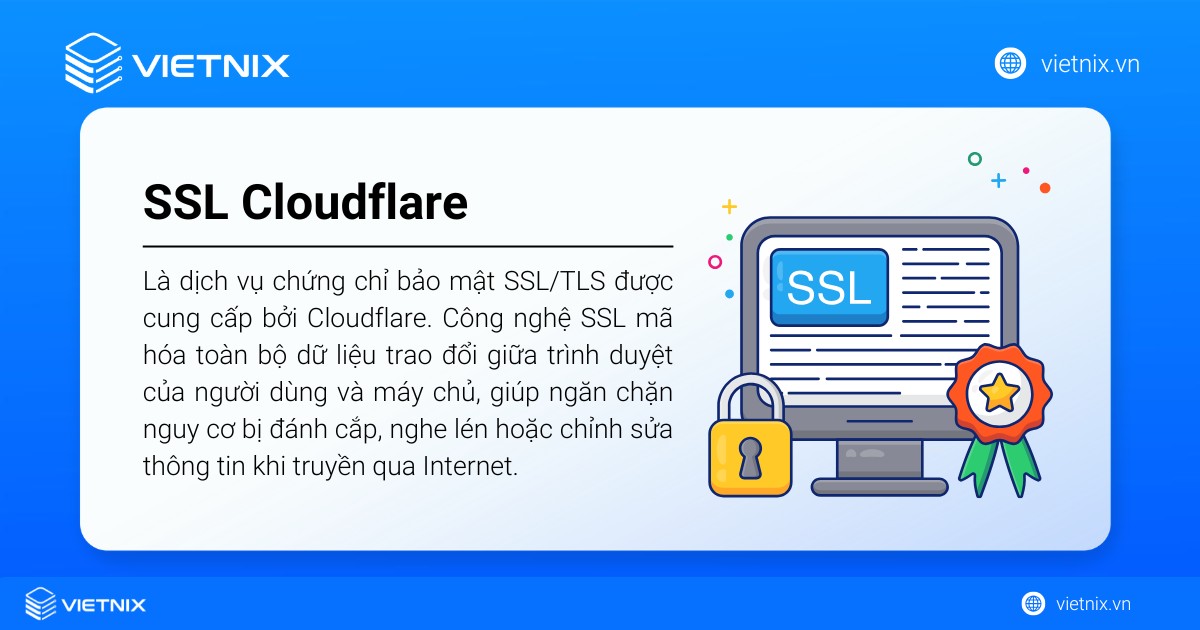
Tại sao cần sử dụng SSL Cloudflare cho website?
Sử dụng SSL Cloudflare mang lại nhiều lợi ích thiết thực cho website của bạn:
- Tăng cường bảo mật: Mã hóa dữ liệu quan trọng như thông tin đăng nhập, chi tiết giao dịch được truyền giữa người dùng và Cloudflare, giúp chống lại việc nghe lén hoặc đánh cắp dữ liệu.
- Xây dựng uy tín: Biểu tượng ổ khóa và giao thức HTTPS trên trình duyệt tạo dựng niềm tin cho người dùng, cho thấy website của bạn là an toàn để tương tác.
- Cải thiện SEO: Google và các công cụ tìm kiếm khác ưu tiên xếp hạng các website sử dụng HTTPS, coi đây là một yếu tố xếp hạng.
- Tối ưu hiệu suất: Việc kích hoạt HTTPS là điều kiện cần để sử dụng HTTP/2 (phiên bản mới của giao thức HTTP), giúp website tải nhanh hơn đáng kể.
- Dễ dàng và miễn phí: Với Universal SSL, Cloudflare giúp bạn kích hoạt HTTPS một cách nhanh chóng mà không tốn chi phí ban đầu cho việc mua chứng chỉ SSL.
Các chế độ SSL của Cloudflare
Cloudflare cung cấp các chế độ SSL/TLS khác nhau để bạn kiểm soát cách Cloudflare kết nối với máy chủ gốc của website. Việc lựa chọn chế độ phù hợp là rất quan trọng để đảm bảo an toàn cho dữ liệu.
Dưới đây là bảng so sánh chi tiết các chế độ SSL của Cloudflare:
| Chế độ | Kết nối Browser -> Cloudflare | Kết nối Cloudflare -> Origin Server | Yêu cầu SSL/TLS trên Origin Server | Mức độ bảo mật | Phù hợp với |
|---|---|---|---|---|---|
| Flexible SSL | Encrypted (HTTPS) | Không mã hóa (HTTP) | Không | Thấp | Website tĩnh, không chứa dữ liệu nhạy cảm, muốn có HTTPS nhanh nhất. |
| Full SSL | Encrypted (HTTPS) | Encrypted (HTTPS – chấp nhận mọi chứng chỉ) | Có (có thể tự ký – self-signed) | Trung bình | Website có SSL trên máy chủ gốc, muốn mã hóa toàn trình. |
| Full Strict SSL | Encrypted (HTTPS) | Encrypted (HTTPS – yêu cầu chứng chỉ hợp lệ) | Có (phải là chứng chỉ hợp lệ từ CA) | Cao nhất | Website yêu cầu bảo mật cao nhất, có chứng chỉ SSL hợp lệ từ CA trên gốc. |
Flexible SSL
Ở chế độ Flexible SSL, Cloudflare mã hóa kết nối từ trình duyệt của người dùng đến máy chủ Cloudflare. Tuy nhiên, kết nối từ Cloudflare đến máy chủ gốc của bạn là KHÔNG được mã hóa (sử dụng giao thức HTTP).
Đây là cách dễ nhất và nhanh nhất để website của bạn hiển thị HTTPS, không yêu cầu cài đặt SSL trên máy chủ gốc.
Dữ liệu truyền tải giữa Cloudflare và máy chủ gốc không được bảo vệ, tạo ra một lỗ hổng bảo mật tiềm ẩn.
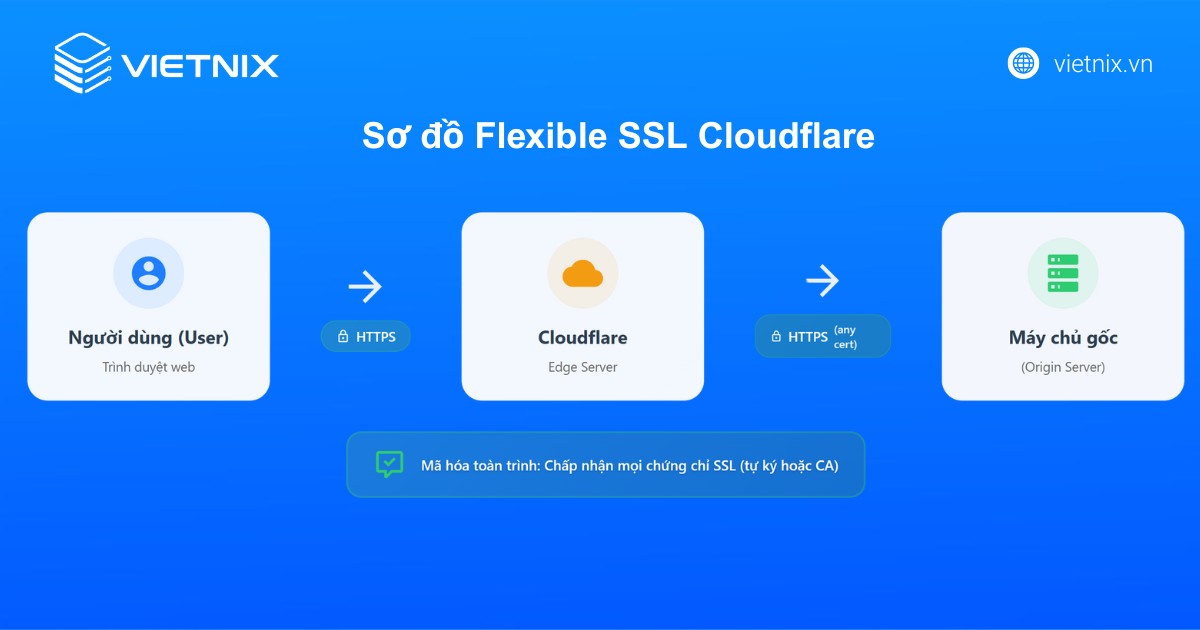
Full SSL
Với chế độ Full SSL, Cloudflare mã hóa kết nối từ trình duyệt người dùng đến Cloudflare và kết nối từ Cloudflare đến máy chủ gốc của bạn cũng được mã hóa (sử dụng giao thức HTTPS).
Yêu cầu: Máy chủ gốc của bạn phải có một chứng chỉ SSL/TLS đang hoạt động. Chứng chỉ này có thể là tự ký (self-signed) hoặc được cấp bởi một Certificate Authority (Tổ chức phát hành chứng chỉ). Cloudflare sẽ không xác minh tính hợp lệ của chứng chỉ này, chỉ cần nó tồn tại và có khả năng mã hóa.
Cung cấp mã hóa toàn trình (end-to-end encryption), bảo mật hơn đáng kể so với Flexible SSL.
Cần phải cấu hình SSL trên máy chủ gốc.
Full Strict SSL
Chế độ Full Strict SSL tương tự như Full SSL, nhưng Cloudflare sẽ xác minh tính hợp lệ của chứng chỉ SSL trên máy chủ gốc. Chứng chỉ này phải được cấp bởi một CA công cộng đáng tin cậy (publicly trusted CA) và còn hạn sử dụng.
Cung cấp mức độ bảo mật cao nhất, đảm bảo rằng máy chủ gốc cũng được xác thực một cách nghiêm ngặt.
Yêu cầu khắt khe nhất về chứng chỉ SSL trên máy chủ gốc.
Khuyến nghị: Đây là chế độ được khuyên dùng cho các website yêu cầu mức độ bảo mật cao và muốn đảm bảo tính toàn vẹn của kết nối.
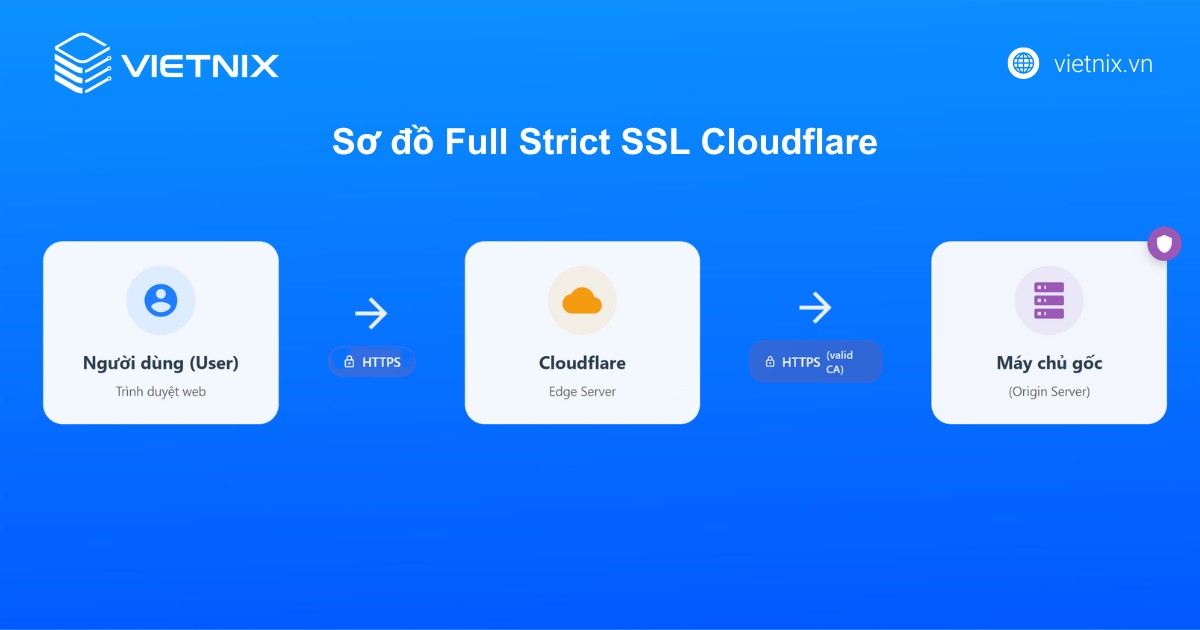
Hướng dẫn cài đặt và cấu hình SSL Cloudflare chi tiết
Để website sử dụng được SSL do Cloudflare cung cấp, bạn cần đảm bảo các record DNS liên quan đến website trên Cloudflare đều đã bật proxy (tức là biểu tượng đám mây có màu cam, orange cloud ON). Nếu proxy đang tắt (đám mây màu xám), Cloudflare chỉ đóng vai trò DNS thông thường và SSL của Cloudflare sẽ không áp dụng cho website.
Cách kích hoạt Flexible SSL
Đây là lựa chọn nhanh chóng nhưng kém an toàn nhất. Để kích hoạt Flexible SSL, bạn thực hiện theo các bước sau:
- Đầu tiên, bạn tiến hành truy cập vào website của Cloudflare và đăng nhập tài khoản trên nền tảng này.
- Tại trang quản lý tên miền của Cloudflare, hãy chọn domain mà bạn cần kích hoạt SSL.
- Từ trang quản lý tên miền, bạn đi đến mục SSL/TLS. Trong giao diện cũ hơn của Cloudflare, mục này có thể là tab Crypto. Sau đó, chọn tab Overview.
- Trong phần tổng quan về SSL/TLS (hoặc mục SSL trong tab Crypto), chọn tùy chọn Flexible. Sau thao tác này, kết nối từ client đến Cloudflare sẽ được chuyển đổi thành giao thức HTTPS. Tuy nhiên, kết nối từ Cloudflare đến server vẫn sẽ là HTTP.
- Cloudflare thường tự động lưu thay đổi. Nếu có nút Save hoặc Apply, hãy nhấp vào đó.
- Cuối cùng, kiểm tra lại website của bạn sau vài phút để đảm bảo rằng SSL đã được kích hoạt và website hiển thị HTTPS (biểu tượng ổ khóa). Lưu ý rằng có thể mất một chút thời gian để thay đổi được áp dụng hoàn toàn, do cần đợi hệ thống CDN của Cloudflare cập nhật trạng thái SSL mới.
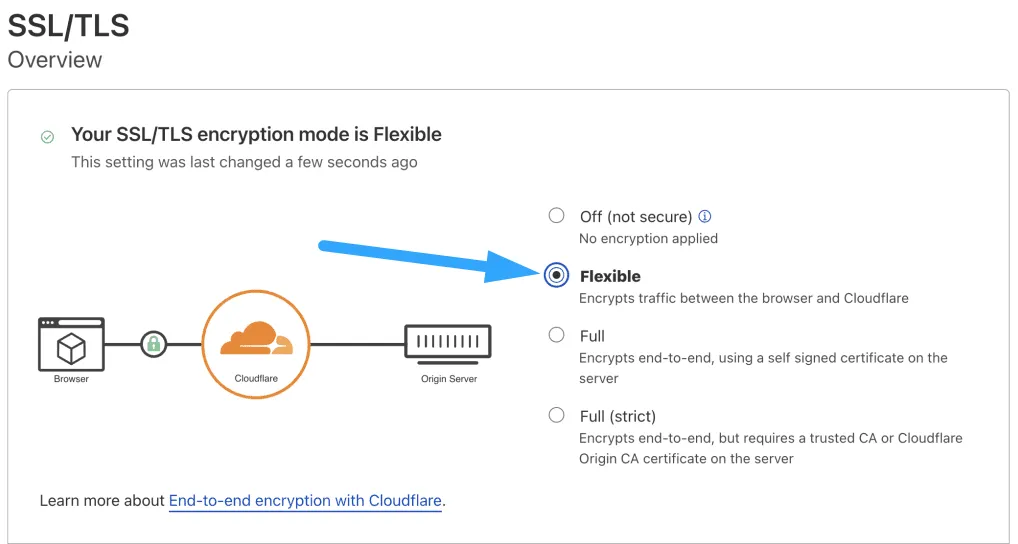
![]() Lưu ý
Lưu ý
- Bạn không cần cài đặt SSL trên máy chủ gốc khi sử dụng chế độ này.
- Nếu website của bạn đã có SSL trên máy chủ gốc và bạn bật Flexible SSL, có thể xảy ra lỗi “Too Many Redirects” nếu máy chủ gốc của bạn cũng đang tự động chuyển hướng từ HTTP sang HTTPS.
Cách cấu hình Full SSL
Đây là chế độ được khuyến nghị cho hầu hết các website để đảm bảo mức độ bảo mật tốt hơn so với Flexible SSL. Dưới đây là các bước cài đặt:
Bước 1: Chuẩn bị và cài đặt SSL trên máy chủ gốc của bạn
Để Cloudflare có thể thiết lập kết nối HTTPS đến máy chủ gốc của bạn theo chế độ Full SSL hoặc Full (Strict) SSL, máy chủ gốc phải có một chứng chỉ SSL đang hoạt động. Bạn có các lựa chọn sau:
- Sử dụng SSL có sẵn trên hosting/server: Nếu hosting hoặc server của bạn đã cài đặt SSL (ví dụ: Let’s Encrypt miễn phí hoặc SSL trả phí), bạn có thể sử dụng chứng chỉ đó.
- Sử dụng Cloudflare Origin Certificate: Cloudflare cung cấp chứng chỉ Origin miễn phí để cài đặt trên máy chủ gốc của bạn. Chứng chỉ này chỉ được tin cậy bởi proxy của Cloudflare, không phải bởi trình duyệt công cộng, nhưng đủ để thiết lập kết nối mã hóa giữa Cloudflare và máy chủ gốc của bạn. Để tạo Cloudflare Origin Certificate:
- Trong bảng điều khiển Cloudflare, đi đến SSL/TLS và chọn Origin Server.
- Nhấp vào Create Certificate.
- Để các tùy chọn mặc định (hoặc tùy chỉnh nếu bạn biết mình đang làm gì) và nhấp Create.
- Cloudflare sẽ hiển thị cho bạn Origin Certificate (Khóa công khai – Public Key) và Private Key. Sao chép cả hai và lưu lại cẩn thận. Bạn sẽ cần cài đặt chúng lên máy chủ web của mình (Ví dụ: Apache, Nginx, cPanel). Lưu ý: Private Key sẽ không được hiển thị lại sau khi bạn đóng cửa sổ này.
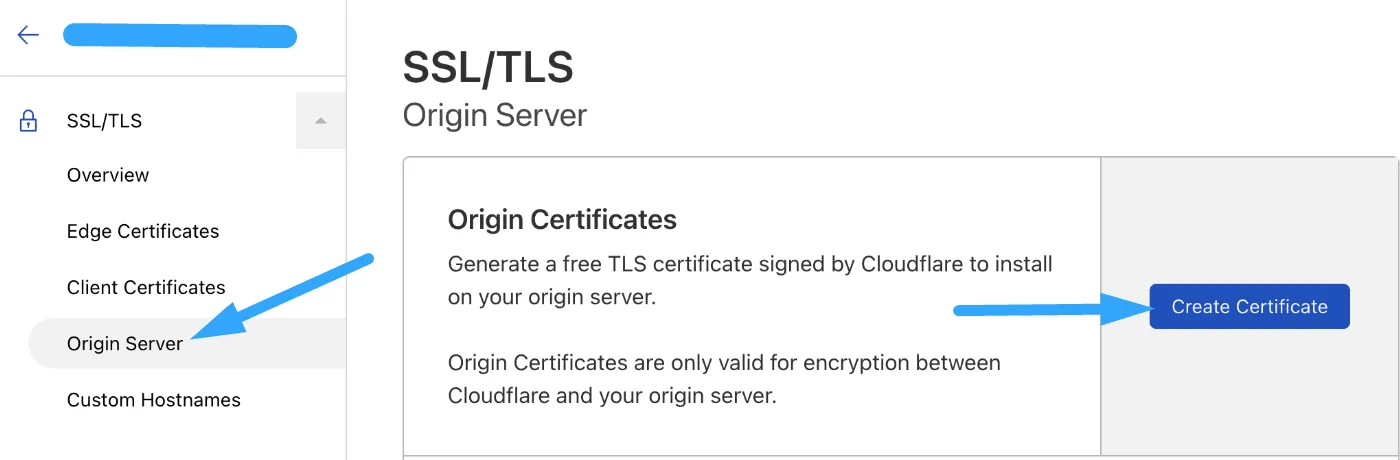
Tham khảo hướng dẫn chi tiết cách cài đặt SSL Origin Certificate:
- Hướng dẫn cài SSL Origin lên Apache
- Hướng dẫn cài SSL Origin lên Nginx
- Hướng dẫn cài SSL Origin lên cPanel
Giải pháp từ Vietnix – Đơn giản hóa việc cài đặt SSL Origin:
- Với khách hàng sử dụng Hosting tích hợp cPanel hoặc VPS AMD, VPS NVMe được tặng bản quyền DirectAdmin tại Vietnix, việc cài đặt SSL Let’s Encrypt cho website của bạn trở nên vô cùng thuận tiện. Chỉ cần vài cú nhấp chuột trong giao diện quản trị, website của bạn đã được bảo mật hoàn toàn miễn phí.
- Đối với máy chủ riêng hoặc VPS chưa có Control Panel, Vietnix luôn sẵn sàng hỗ trợ kỹ thuật hoặc cung cấp hướng dẫn chi tiết để bạn tự cài đặt SSL (bao gồm Let’s Encrypt và các loại SSL trả phí).
- Nếu bạn muốn tăng cường uy tín và bảo mật ở mức cao nhất, bạn có thể mua SSL cao cấp từ các nhà phát hành hàng đầu như Sectigo và Digicert tại Vietnix. Giải pháp EV SSL (xác thực mở rộng) là lựa chọn lý tưởng cho các website thương mại điện tử, tổ chức hoặc doanh nghiệp lớn.
Bước 2: Cấu hình chế độ SSL trong bảng điều khiển Cloudflare
Sau khi đảm bảo rằng SSL đã được cài đặt và hoạt động trên máy chủ gốc của bạn:
- Đăng nhập vào tài khoản Cloudflare của bạn.
- Chọn tên miền bạn muốn cấu hình.
- Đi đến mục SSL/TLS và chọn Overview. (Trong giao diện cũ hơn, đây có thể là tab Crypto, mục SSL).
- Chọn chế độ Full. Nếu bạn chắc chắn rằng chứng chỉ SSL trên máy chủ gốc của mình là hợp lệ và được cấp bởi một CA công cộng đáng tin cậy (Ví dụ: Let’s Encrypt, Sectigo, GeoTrust, hoặc Cloudflare Origin Certificate đã cài đặt đúng), bạn nên chọn Full (Strict) để có mức độ bảo mật cao nhất. Chế độ Full sẽ chấp nhận cả chứng chỉ tự ký (self-signed) trên máy chủ gốc, nhưng Full (Strict) thì không.
- Cloudflare thường tự động lưu thay đổi. Nếu có nút Save hoặc Apply, hãy nhấp vào đó.
- Kiểm tra lại website của bạn sau vài phút đến vài giờ để đảm bảo rằng SSL đã được kích hoạt và website hiển thị HTTPS.
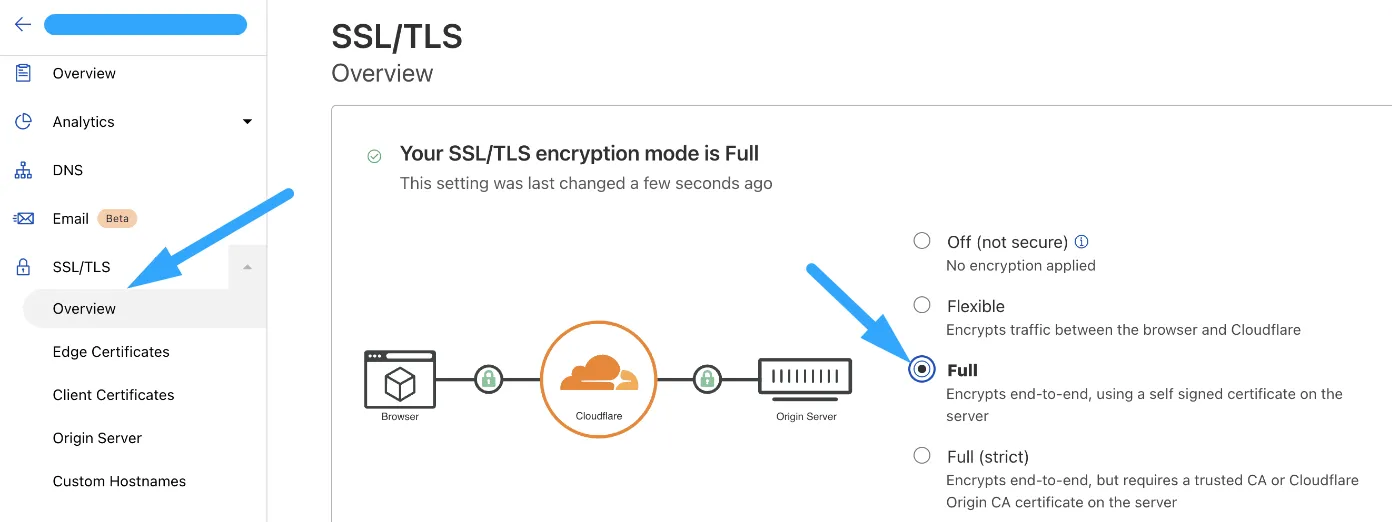
![]() Lưu ý
Lưu ý
- Cloudflare có thể mất vài phút đến vài giờ để xác nhận và kích hoạt đầy đủ cài đặt SSL mới.
- Sau khi cấu hình, hãy kiểm tra lại website của bạn bằng cách truy cập qua giao thức HTTPS và xem thông tin chứng chỉ trên trình duyệt.
Xử lý các vấn đề thường gặp khi dùng SSL Cloudflare
Dù SSL Cloudflare tương đối dễ sử dụng, đôi khi bạn vẫn có thể gặp phải một số vấn đề.
Lỗi mixed content
Lỗi này xảy ra khi trang chính của bạn được tải qua HTTPS một cách an toàn, nhưng một số tài nguyên trên trang (như hình ảnh, scripts, stylesheets) vẫn được gọi qua giao thức HTTP không an toàn. Trình duyệt sẽ hiển thị cảnh báo về nội dung hỗn hợp này.
Cách khắc phục:
- Automatic HTTPS Rewrites: Cloudflare cung cấp tính năng Automatic HTTPS Rewrites trong mục SSL/TLS tìm và chọn Edge Certificates. Khi bật tính năng này (cùng với Always Use HTTPS), Cloudflare sẽ cố gắng tự động sửa đổi các liên kết HTTP thành HTTPS cho các tài nguyên mà nó biết là an toàn để làm vậy.
- Kiểm tra và sửa thủ công: Nếu Automatic HTTPS Rewrites không giải quyết được tất cả, bạn cần kiểm tra mã nguồn website (HTML, CSS, JavaScript) và cơ sở dữ liệu để tìm và thay thế các URL tài nguyên từ
http://thànhhttps://. Bạn cũng có thể sử dụng URL tương đối (ví dụ://domain.com/path/to/resource.jpg) để trình duyệt tự động chọn giao thức phù hợp. - Sử dụng plugin (WordPress): Đối với website WordPress, các plugin như Really Simple SSL hoặc các plugin tìm kiếm và thay thế (search & replace) có thể giúp tự động hóa quá trình này.
Các vấn đề khác
- Lỗi vòng lặp chuyển hướng (Redirection Loop – ERR_TOO_MANY_REDIRECTS): Thường xảy ra do cấu hình SSL không đồng nhất giữa Cloudflare và máy chủ gốc. Ví dụ: Cloudflare ở chế độ Flexible SSL, trong khi máy chủ gốc lại tự động chuyển hướng tất cả truy cập HTTP sang HTTPS. Giải pháp phổ biến là chuyển Cloudflare sang chế độ Full SSL hoặc Full (Strict) SSL, hoặc điều chỉnh quy tắc chuyển hướng trên máy chủ gốc cho phù hợp.
- SSL không hiển thị sau khi cài đặt: Có thể cần đợi một khoảng thời gian để Cloudflare cấp phát và kích hoạt chứng chỉ. Hãy thử xóa bộ nhớ đệm (cache) của trình duyệt và Cloudflare. Kiểm tra lại cấu hình DNS để đảm bảo trỏ đúng về Cloudflare.
Hướng dẫn cài đặt SSL cho website WordPress (Khi sử dụng Cloudflare)
Sau khi đã cấu hình SSL trên Cloudflare (ưu tiên chế độ Full hoặc Full Strict), bạn cần thực hiện một số điều chỉnh trên website WordPress để đảm bảo mọi thứ hoạt động trơn tru với HTTPS. Dưới đây là các bước kích hoạt chứng chỉ SSL cho WordPress:
- Bước 1: Đảm bảo SSL đã hoạt động trên Cloudflare và máy chủ gốc (nếu dùng Full/Full Strict): Như đã hướng dẫn ở trên, hãy chắc chắn rằng bạn đã chọn chế độ SSL phù hợp trong Cloudflare. Nếu dùng Full hoặc Full Strict, máy chủ gốc của bạn phải có SSL (Ví dụ: Let’s Encrypt hoặc Cloudflare Origin Certificate đã được cài đặt).
- Bước 2: Cập nhật địa chỉ WordPress (URL) và địa chỉ trang web (URL): Đăng nhập vào trang quản trị WordPress, đi đến Cài đặt và chọn Tổng quan. Tại đây, bạn tiến hành thay đổi URL của Địa chỉ WordPress (URL) và Địa chỉ trang web (URL) từ
http://sanghttps://. Sau đó, lưu thay đổi.

- Bước 3: Sử dụng plugin để xử lý Mixed Content và chuyển hướng: Đối với các trang web chứa liên kết tĩnh hoặc các hình ảnh, script, stylesheet vẫn còn sử dụng HTTP, bạn cần cập nhật chúng sang HTTPS. Plugin như Really Simple SSL có thể giúp tự động hóa quá trình này, bao gồm cả việc thiết lập chuyển hướng từ HTTP sang HTTPS và sửa lỗi mixed content. Cài đặt và kích hoạt plugin này từ thư viện plugin của WordPress.
- Bước 4: Kiểm tra lỗi Mixed Content: Sau khi cài plugin hoặc thực hiện thay đổi thủ công, hãy duyệt qua các trang quan trọng trên website của bạn và sử dụng công cụ kiểm tra của trình duyệt (Developer Tools và chọn Console) để tìm và sửa các lỗi Mixed Content còn sót lại. Đảm bảo tất cả tài nguyên đều được tải qua HTTPS.
- Bước 5: Cập nhật Sitemap và Robots.txt: Sau khi mọi thứ đều hoạt động tốt với HTTPS, bạn tiến hành cập nhật lại sitemap của website để bao gồm các URL HTTPS và gửi lại cho Google Search Console. Kiểm tra tệp
robots.txtđể đảm bảo nó không chặn các tài nguyên quan trọng. Hoặc bạn có thể cập nhật thêm trong filewp-config.phpvềSITE_HOME_URLhoặc sử dụngwp-cliđể điều chỉnh địa chỉ website sang HTTPS nếu dùng WordPress. - Bước 6: Kiểm tra kỹ lưỡng: Truy cập website từ nhiều trình duyệt và thiết bị khác nhau để đảm bảo rằng kết nối HTTPS hoạt động ổn định và không có cảnh báo bảo mật nào xuất hiện.
Ngoài ra, trong Cloudflare, bạn nên bật tùy chọn Always Use HTTPS trong mục SSL/TLS và tìm đến Edge Certificates để tự động chuyển hướng tất cả các yêu cầu HTTP sang HTTPS ở phía Cloudflare.
Vietnix – Địa chỉ cung cấp SSL giá rẻ, uy tín và chuyên nghiệp
Vietnix là nhà cung cấp chứng chỉ SSL giá rẻ, uy tín tại Việt Nam, mang đến giải pháp bảo mật toàn diện cho mọi website cá nhân, doanh nghiệp và tổ chức. Các dịch vụ SSL tại Vietnix không chỉ giúp website của bạn mã hóa dữ liệu, ngăn chặn tin tặc đánh cắp thông tin mà còn nâng cao uy tín, bảo vệ thương hiệu và tăng thứ hạng SEO hiệu quả.
Vietnix cung cấp đầy đủ các loại chứng chỉ SSL từ Domain Validation (DV SSL) cho website cá nhân, blog đến Organization Validation (OV SSL), Extended Validation (EV SSL) dành cho doanh nghiệp, thương mại điện tử với cam kết chuẩn quốc tế, xác thực minh bạch, cài đặt nhanh chóng và hỗ trợ kỹ thuật tận tâm.
Với giải pháp SSL tại Vietnix, bạn hoàn toàn yên tâm về chi phí cạnh tranh, bảo hành trọn gói và đội ngũ hỗ trợ chuyên nghiệp, đồng hành cùng bạn trong quá trình sử dụng. Hãy lựa chọn Vietnix để bảo vệ website và xây dựng lòng tin vững chắc đối với khách hàng ngay hôm nay!
Thông tin liên hệ:
- Website: https://vietnix.vn/
- Hotline: 1800 1093
- Email: sales@vietnix.com.vn
- Địa chỉ: 265 Hồng Lạc, Phường Bảy Hiền, Thành Phố Hồ Chí Minh
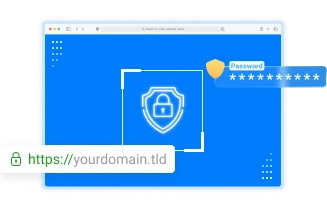
CHỨNG CHỈ SSL – MÃ HÓA KẾT NỐI, AN TOÀN TUYỆT ĐỐI!
Đảm bảo website của bạn luôn được bảo vệ với chứng chỉ SSL chất lượng cao.
Mua ngayCâu hỏi thường gặp
SSL Cloudflare có thay thế hoàn toàn chứng chỉ SSL trên máy chủ gốc không?
Không hoàn toàn. Với chế độ Flexible SSL, bạn không cần SSL trên máy chủ gốc. Tuy nhiên, với chế độ Full SSL và Full Strict SSL (khuyến nghị cho bảo mật tốt hơn), bạn BẮT BUỘC phải có SSL trên máy chủ gốc để Cloudflare thiết lập kết nối HTTPS an toàn đến đó.
Cài SSL Cloudflare có ảnh hưởng đến tốc độ load website không?
Thường là có lợi. Cloudflare là một CDN, giúp phân phối nội dung từ máy chủ gần người dùng nhất, giảm độ trễ. Việc sử dụng HTTPS cũng cho phép kích hoạt giao thức HTTP/2 nhanh hơn. Quá trình mã hóa/giải mã có thể tăng một chút độ trễ không đáng kể, nhưng lợi ích từ CDN và HTTP/2 thường lớn hơn nhiều.
Làm sao để kiểm tra website đã dùng SSL Cloudflare đúng cách chưa?
– Kiểm tra biểu tượng ổ khóa xanh và HTTPS trên thanh địa chỉ trình duyệt.
– Nhấp vào ổ khóa để xem thông tin chứng chỉ (thường sẽ hiển thị tên của Cloudflare là đơn vị phát hành hoặc trung gian).
– Sử dụng các công cụ kiểm tra SSL trực tuyến (ví dụ: SSL Labs SSL Test), nhập tên miền của bạn.
– Kiểm tra View Page Source (Xem nguồn trang) để đảm bảo các tài nguyên (hình ảnh, CSS, JS) đều được tải qua HTTPS, không bị lỗi Mixed Content.
Sử dụng Flexible SSL Cloudflare có an toàn không?
Chỉ an toàn một phần. Nó mã hóa kết nối từ trình duyệt người dùng đến Cloudflare. Tuy nhiên, kết nối từ Cloudflare đến máy chủ gốc của bạn vẫn là HTTP (không mã hóa), tiềm ẩn rủi ro bị nghe lén dữ liệu trên đường truyền này. Bạn không nên sử dụng Flexible SSL cho các website xử lý dữ liệu nhạy cảm, hãy ưu tiên sử dụng Full SSL hoặc Full Strict SSL.
Tôi đang dùng Hosting/VPS của Vietnix thì cài SSL Cloudflare có dễ không?
Rất dễ dàng! Để cấu hình Full SSL với Cloudflare (chế độ được khuyên dùng), bạn cần có SSL trên máy chủ gốc. Với các dịch vụ Hosting của Vietnix sử dụng cPanel, bạn có thể kích hoạt SSL Let’s Encrypt miễn phí cho website chỉ bằng vài cú nhấp chuột.
Nếu bạn mua SSL trả phí từ Vietnix, đội ngũ kỹ thuật sẽ hỗ trợ bạn cài đặt lên máy chủ gốc. Sau đó, bạn chỉ cần chọn chế độ Full SSL hoặc Full Strict SSL trong Cloudflare.
SSL Cloudflare là công cụ mạnh mẽ giúp website dễ dàng có HTTPS, tăng cường bảo mật ở lớp biên và cải thiện hiệu suất. Việc lựa chọn chế độ SSL phù hợp (ưu tiên Full/Full Strict) và cấu hình đúng cách là rất quan trọng. Để đảm bảo an toàn toàn diện, việc củng cố bảo mật cho máy chủ gốc với các giải pháp hạ tầng và bảo mật chuyên sâu từ Vietnix là điều cần thiết, giúp website của bạn hoạt động ổn định và tin cậy.
THEO DÕI VÀ CẬP NHẬT CHỦ ĐỀ BẠN QUAN TÂM
Đăng ký ngay để nhận những thông tin mới nhất từ blog của chúng tôi. Đừng bỏ lỡ cơ hội truy cập kiến thức và tin tức hàng ngày